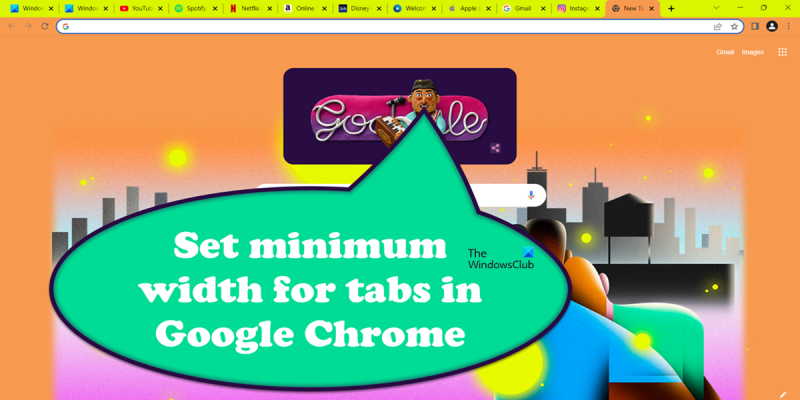مرحبًا يا من هناك، إذا كنت خبيرًا في تكنولوجيا المعلومات ، فأنت تعلم أن أحد أهم الأشياء التي يمكنك القيام بها هو تعيين حد أدنى لعرض علامات التبويب في متصفح الويب الخاص بك. هذا يضمن أن علامات التبويب الخاصة بك لن تصبح صغيرة جدًا وتصبح غير قابلة للقراءة. هناك عدة طرق مختلفة للقيام بذلك ، ولكن أسهل طريقة هي استخدام امتداد Tab Resize لـ Google Chrome. يسمح لك هذا الامتداد بتعيين حد أدنى للعرض لعلامات التبويب الخاصة بك ، بالإضافة إلى الحد الأقصى للعرض. بمجرد تثبيت الامتداد ، ما عليك سوى الانتقال إلى خيارات Tab Resize وتعيين الحد الأدنى للعرض الذي تريده لعلامات التبويب الخاصة بك. عادةً ما أقوم بتعيين ما لدي على حوالي 250 بكسل. هذا كل ما في الامر! يمكنك الآن أن تطمئن إلى أن علامات التبويب الخاصة بك لن تصبح صغيرة جدًا ولن تصبح غير قابلة للقراءة.
إذا كنت شخصًا مثلي يفتح الكثير من الوقت في وقت واحد ، فهناك فرصة جيدة لأنك ستواجه صعوبة في التمييز بين علامات التبويب المفتوحة نظرًا لمقدار تقلصها. حسنًا ، تدرك Google جيدًا هذه المشكلة وقد أدرجت الاحتمال قم بتعيين الحد الأدنى لعرض علامات التبويب في google chrome . في هذا المنشور ، سنرى كيف يمكنك أن تفعل الشيء نفسه.

onenote لا يفتح
كيفية تعيين الحد الأدنى لعرض علامات التبويب في جوجل كروم؟
لتعيين الحد الأدنى لعرض علامات التبويب في Google Chrome ، سنستخدم علامة Chrome من القسم التجريبي. اتبع الخطوات الموصوفة لفعل الشيء نفسه.
- يطلق جوجل كروم.
- ليأتي الكروم: // الأعلام / في شريط العنوان.
- يبحث انقر فوق تمرير من شريط البحث.
- في علامة التبويب المتوفرة ، انتقل إلى خيار Touch Scroll وقم بتغيير الافتراضي إلى العرض المطلوب من القائمة المتاحة.
بعد ضبط العرض ، أغلق Chrome ثم أعد فتحه. هذا سوف يقوم بالمهمة نيابة عنك.
كيفية إلغاء تثبيت مكافي
هذه الميزة مفيدة بشكل خاص عندما يكون لديك العديد من علامات التبويب المفتوحة في نفس الوقت. الآن بعد أن قمت بتكوين هذه العلامة ، لن ينمو حجم علامة التبويب أو يتقلص أكثر من الحد الذي قمت بتعيينه.
قم بتعيين الحد الأدنى للعرض لعلامات التبويب في Mozilla Firefox
يسمح Mozilla Firefox أيضًا للمستخدم بتعيين الحد الأدنى لعرض علامة التبويب من علامات تبويب إعدادات إضافية. إنه أكثر دقة قليلاً من Chrome ، حيث يمكنك هنا تعيين العدد الدقيق من وحدات البكسل التي تريد أن تشغلها علامة التبويب. لذلك ، لإجراء تغييرات ، اتبع الخطوات الموصوفة.
- قم بتشغيل متصفح Firefox.
- يكتب حول: config واضغط على Enter.
- انقر فوق خذ المخاطرة وامضِ قدمًا زر.
- يكتب browser.tabs.tabMinWidth في شريط البحث واضغط على Enter.
- انقر فوق رمز القلم الرصاص (زر التحرير) لتعيين الحد الأدنى للعرض.
- أدخل الآن أي قيمة من 50 إلى 225. سيكون هذا هو الحد الأدنى لعرض علامات التبويب.
أعد تشغيل Firefox الآن وستكون بخير.
كيف تجعل علامات التبويب أصغر؟
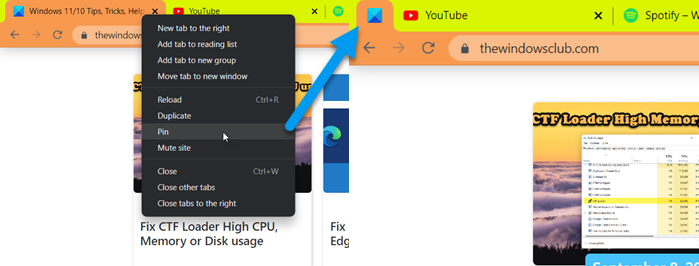
إذا كنت تريد أن تكون علامات التبويب الخاصة بك أصغر ، فما عليك سوى اتباع الخطوات الموصوفة لضبط عرضها. ومع ذلك ، إذا كنت تريد فقط أن تكون أيقونة علامة التبويب في اللوحة ، فأنت بحاجة إلى تثبيت علامة التبويب هذه. على سبيل المثال ، إذا كنت تريد معرفة المزيد حول أجهزة الكمبيوتر التي تعمل بنظام Windows و Xbox ومنتجات Microsoft الأخرى ، فما عليك سوى النقر بزر الماوس الأيمن فوق رمز TheWindowsClub وتحديد تثبيت. يضمن ذلك ظهور رمز علامة التبويب هذه فقط ، مما يترك لك الكثير من العقارات.
يقرأ: كيفية تقليل استخدام ذاكرة Chrome وجعلها تستخدم ذاكرة أقل
كيفية إزالة جميع الارتباطات التشعبية في Excel
كيفية تغيير حجم علامة تبويب؟
لتغيير حجم علامة تبويب ، يمكنك استخدام امتداد Chrome يسمى علامة تبويب تغيير الحجم - تقسيم الشاشة. يمكنك تنزيل الامتداد من chrome.google.com/veb-magazin ثم قم بإضافتها إلى ترسانتك. انتقل الآن إلى علامة التبويب الأبعد وانقر على أيقونتها في قائمة الإضافات ثم اختر أي اتجاه تريد أن تكون علامات التبويب الخاصة بك. هناك بعض الإضافات الأخرى التي يمكنك تجربتها لتغيير حجم علامات التبويب ، لذا انتقل إلى Chrome Store وابحث عن الامتداد الذي يناسب أسلوبك.
اقرأ أيضا: كيفية تغيير الخط الافتراضي في متصفحات Chrome و Edge و Firefox.